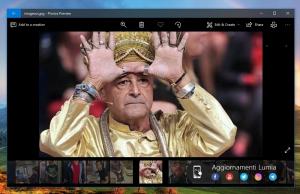Cara Menyembunyikan File dan Folder di Linux Mint
Terkadang, menyembunyikan beberapa file atau folder dari tampilan default di pengelola file dapat berguna. Tidak seperti Windows, Linux menggunakan metode yang sama sekali berbeda untuk membuat file atau folder tersembunyi. Anda tidak akan menemukan atribut "tersembunyi" di properti file atau di mana pun di GUI. Mari kita lihat bagaimana hal itu bisa dilakukan di Linux. Saya menggunakan Linux Mint dengan MATE, tetapi metode yang dijelaskan dalam artikel ini berlaku untuk semua distro, Lingkungan Desktop apa pun, dan pengelola file apa pun.
Ada dua metode untuk menyembunyikan file atau folder. Saya akan mengulas keduanya.
Secara historis, Linux menganggap file dan folder sebagai tersembunyi jika namanya dimulai dengan titik. Misalnya, jika folder bernama .Beberapa Folder Tersembunyi, itu tidak akan ditampilkan di mana pun!
Jadi, metode pertama untuk menyembunyikan file atau folder dari tampilan default di Linux adalah dengan mengganti nama objek target yang dimulai dengan karakter titik. Inilah caranya.
Untuk menyembunyikan file dan folder di Linux, lakukan hal berikut.
- Buka pengelola file pilihan Anda. Itu bisa berupa Thunar di XFCE, Caja di MATE, Nemo di Cinnamon, atau aplikasi konsol Midnight Commander - apa pun yang Anda suka.
- Arahkan ke file atau folder yang ingin Anda sembunyikan.
- Ganti namanya dengan menambahkan titik "." ke awal nama objek.
Itu dia. Ini akan disembunyikan. Manajer file GUI tidak akan menampilkannya secara default:
Bahkan konsol ls tidak akan mencantumkannya.
Untuk mengaktifkan visibilitas objek tersembunyi, tekan CTRL+H di pengelola file GUI Anda (CTRL+. di Komandan Tengah Malam).
Di terminal, jalankan perintah ls -a untuk melihat benda tersembunyi.
Itu dia! Cukup mudah, bukan? Namun, mengganti nama file dan folder mungkin bukan metode yang nyaman. Saya tidak suka menyentuh nama file hanya untuk menyembunyikannya. Untungnya, ada metode alternatif, yang, bagaimanapun, hanya berfungsi dengan pengelola file GUI.
Cara Menyembunyikan File dan Folder di aplikasi GUI
Buka pengelola file pilihan Anda dan navigasikan ke folder yang berisi objek yang ingin Anda sembunyikan.
Di sana, buat file teks baru bernama .tersembunyi. Ini akan diuraikan oleh manajer file GUI.
Pada setiap baris file, ketik nama file atau folder yang ingin Anda sembunyikan, satu item per baris. Lihat tangkapan layar berikut.
Simpan file dan buka kembali folder tersebut. Objek yang tercantum dalam file ".hidden" akan hilang!
Konsol ls perintah masih menunjukkannya, jadi metode ini hanya memengaruhi aplikasi GUI.
Itu dia.
Windows memiliki sejumlah cara untuk menyembunyikan file. Ini termasuk perintah konsol klasik, attrib, dari era DOS dan dialog Properties. Alat grafis yang lebih baru datang secara default dengan Windows 10 untuk menyembunyikan atau menampilkan file dengan cepat. Anda dapat melihat semua cara untuk menyembunyikan file di Windows di artikel ini: Cara menyembunyikan dan menampilkan file dengan cepat di Windows 10